Photo Vaultという有名なプログラムを使えば、画像や動画をパスワードで保護してプライバシーを強化できます。しかし、意図せずPhoto Vaultから写真を削除したり、ソフトウェアを無効化したりしてしまうと、写真が失われてしまうことがあります。そのような状況でも、写真を取り戻すことはできるのでしょうか?
ありがたいことに、それは本当です。この記事では、Photo Vaultの復元について詳しく説明し、削除した写真を簡単に復元するための、広く使われているテクニックをいくつかご紹介します。それでは始めましょう!
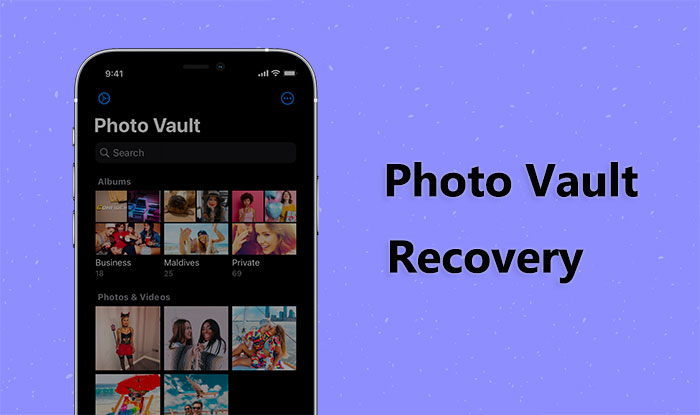
iPhoneのPhoto Vaultアプリから削除した写真を復元するには、「最近削除した項目」アルバムを利用することができます。ただし、このアルバムに保存された写真は30日間しか保持されません。また、写真復元機能を利用するには、アプリのプレミアム版を購入する必要があります。「最近削除した項目」アルバムからPhoto Vaultアプリを復元する方法は以下のとおりです。
ステップ 1. アプリケーションを開き、パスワードを入力します。
ステップ 2. 「アルバム」タブをクリックしてすべてのアルバムを表示し、「最近削除した」アルバムを選択します。
ステップ3. このアプリケーションの復元機能を利用するには、プレミアム版にアップグレードする必要があります。プレミアムプランにご加入いただくと、過去30日以内に削除されたすべての写真にアクセスできるようになります。
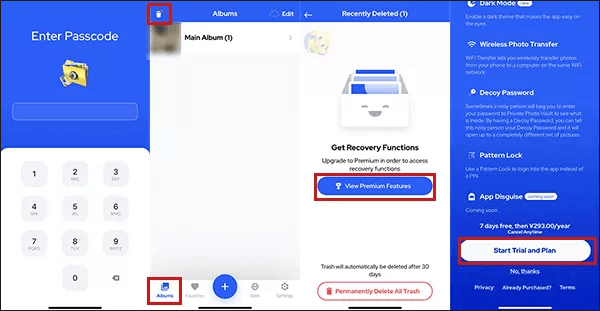
「最近削除した項目」アルバムから写真を復元できない場合、または写真が30日間の保存期限を超えてしまった場合でも、慌てる必要はありません。iTunesでiPhoneをバックアップしておけば、 Coolmuster iPhone Data Recovery (iPhoneデータ復元)を使ってPhoto Vaultの復元が可能です。
これはプロフェッショナルなPhoto Vault復元アプリです。iTunesバックアップファイルを簡単にスキャンしてプレビューし、他のデータに影響を与えることなく、Photo Vault内の必要な写真を選択して復元できます。
iPhone データ復旧の主な機能:
iPhoneデータ復旧を使用して、Photo Vaultから完全に削除された写真を復元するにはどうすればよいですか?手順は次のとおりです。
01 iPhoneデータ復旧をダウンロードして起動します。次に、左側のメニューから「iTunesバックアップファイルから復元」オプションを選択します。復元したいiTunesバックアップファイルを選択し、「スキャン開始」をクリックしてスキャン処理を開始します。

02スキャンが完了したら、「写真」の横にあるボックスにチェックを入れ、右下にある「スキャンを開始」ボタンをクリックします。これにより、コンピュータ上のiTunesバックアップファイルの内容をプレビューできます。

03 「写真」カテゴリに移動し、右側に表示されるリストから削除されたファイルと既存のファイルを選択します。最後に、「コンピュータに復元」アイコンをクリックして、選択したファイルをiTunesバックアップから復元します。

iPhone データ復旧を使用して iTunes バックアップから Photo Vault の写真を復元するだけでなく、iTunes を使用して直接 iPhone に Photo Vault の写真を復元することもできます。
ただし、この方法には欠点があります。Photo Vaultの写真を復元するのではなく、iPhone上のすべてのデータが上書きされてしまうのです。そのため、バックアップされていない重要なデータがある場合( iTunesは何をバックアップしますか?)、または他のデータを失いたくない場合は、この方法はお勧めしません。iTunes経由でPhoto Vaultアプリの写真を復元するには、以下の手順に従ってください。
ステップ1. コンピュータを開き、最新バージョンのiTunesがインストールされていることを確認します。次に、USBケーブルを使ってiPhoneをコンピュータに接続します。
ステップ 2. iTunes のメイン インターフェイスで、iPhone アイコンをクリックし、「概要」タブを選択します。
ステップ 3. 概要ページで、「バックアップの復元」ボタンをクリックし、復元するバックアップ ファイルを選択して、「復元」をクリックします。
ステップ4. 復元プロセスが完了するまでお待ちください。iPhoneが再起動し、その後、Photo Vaultに保存された写真がiPhoneに表示されます。

iCloud を使ってiPhoneをバックアップしている場合は、iCloudバックアップを使ってPhoto Vaultの写真を復元することもできます。同様に、iCloudバックアップを使って復元すると、iPhone上のすべてのデータと設定が上書きされ、バックアップ時の状態にしか復元できなくなります。そのため、新しいデータが失われる可能性があります。iCloudを使ってiPhoneのPhoto Vaultから削除された写真を復元する方法は次のとおりです。
ステップ1. iPhoneで「設定」>「一般」>「リセット」に移動し、「すべてのコンテンツと設定を消去」を選択します。パスワードを入力して操作を確認し、iPhoneがリセットを完了するまでお待ちください。

ステップ2. iPhoneが再起動すると、「iPhoneへようこそ」画面が表示されます。画面の指示に従って言語と地域を選択し、「iCloudバックアップから復元」オプションを選択してください。
ステップ3. Apple IDとパスワードでiCloudにサインインし、Photo Vaultの写真を含むバックアップを選択します。バックアップの日付とサイズに基づいて判断し、「復元」ボタンをクリックします。

ステップ4. iCloudがiPhoneを復元するのを待ちます。このプロセスは、バックアップのサイズとネットワーク速度によっては時間がかかる場合があります。復元中は、iPhoneをWi-Fiネットワークに接続したままにしてください。
ステップ 5. 復元が完了すると、iPhone が再起動し、Photo Vault の写真が iPhone に表示されます。
Q1. Photo Vault のパスワードを回復できますか?
このアプリケーションの設定時にメールアドレスをご登録いただいた場合は、そのメールアドレスを使ってパスワードを回復できます。間違ったパスワードを8回入力すると、パスワードを回復するかどうかを尋ねるプロンプトが表示されます。「はい」をクリックすると、リセット手順がご登録のメールアドレスに送信されます。
Q2. デバイスを工場出荷時の設定に復元した後、写真を復元できますか?
デバイスを工場出荷時の設定に復元すると、Photo Vault アプリケーションとそこに保存されている写真の両方が削除され、デバイスから直接復元できなくなります。ただし、工場出荷時の設定に復元する前に iTunes または iCloud を使用してデバイスのデータをバックアップしておけば、バックアップファイルから Photo Vault の写真を復元できます。( バックアップなしで iPhone を工場出荷時設定にリセットした後、写真を復元するには?)
Q3. Photo Vault アプリケーション自体を削除した場合、写真を復元できますか?
写真を Photo Vault または iTunes にバックアップしておけば、写真を簡単に取得できます。
Photo Vaultの復元方法は上記4つです。ご自身のニーズや状況に合わせて最適な方法をお選びください。iPhoneのデータを削除したくない場合はCoolmuster iPhone Data Recovery (iPhoneデータ復元)ソフトウェアのご利用をお勧めします。Coolmusterは使いやすく強力なiPhoneデータ復元プログラムで、iPhoneにダメージを与えることなく写真を復元できます。
ご質問やご提案がございましたら、お気軽に下記にコメントを残してください。すぐにご返答させていただきます。
関連記事:
Facebookから削除した写真を復元するには?実証済みの4つの方法
Androidおよび iPhone 上の WhatsApp で削除された写真を簡単に復元する方法は?





